Festlegen eines drahtlosen Wi-Fi-Netzwerks auf dem TP-Link-Router
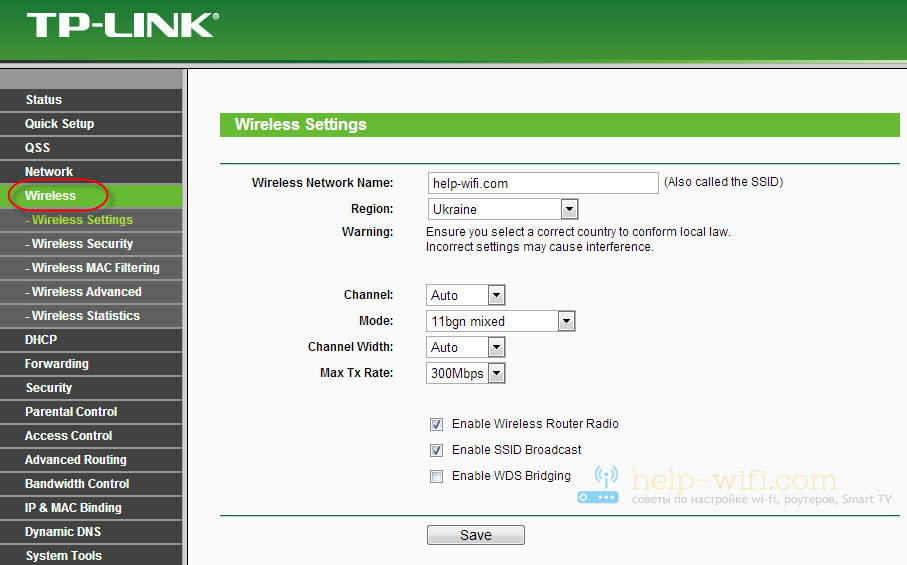
- 1980
- 359
- Lina Leberer
Festlegen eines drahtlosen Wi-Fi-Netzwerks auf dem TP-Link-Router
Deshalb liebe ich TP-Link-Netzwerkgeräte. Dies liegt daran, dass alle Modelle ihrer Router das gleiche Bedienfeld haben.
Zum Beispiel können Sie gemäß dieser Anweisung Wi-Fi auf demselben TL-WR841ND, TL-WR740N, TL-WR940N, TL-WA701ND, TL-WR743ND, TL-WR842nd und anderen Routern dieser Firma konfigurieren. Eine Anweisung für alle. Es gibt nur eine Nuance, ein Teil der Firmware ist jetzt in englischer Sprache und der Rest ist auf Russisch. Nicht jeder installierte gerade russische Firmware. Überprüfen Sie übrigens, vielleicht für Ihren Router gibt es bereits eine neue Firmware in Russisch.
In diesem Artikel geht es jedoch nicht darum. Ich möchte Ihnen sagen, wie Sie ein Wi-Fi-Netzwerk konfigurieren können. Dies ist eine der Phasen bei der Einrichtung des Routers. Nachdem Sie Ihren Router so eingestellt haben, dass Sie mit dem Anbieter arbeiten, müssen Sie ein drahtloses Netzwerk konfigurieren. Geben Sie den Namen des drahtlosen Netzwerks an, setzen Sie die Region gegebenenfalls fest, ändern Sie den Kanal oder den Betriebsmodus.
Wir werden mit Ihnen die drahtlose Registerkarte (drahtloser Modus) berücksichtigen. Schauen wir uns die Einstellungen dort an und setzen wir das notwendige.
Vor dem Einrichten eines drahtlosen Netzwerks sollte Ihr Router das Internet bereits verteilen. Das Internet über dem Kabel und in einem ungeschützten drahtlosen Netzwerk mit dem Standardnamen (z. B. TP-Link_9415aa) sollte funktionieren.
Wenn das Internet nicht funktioniert, überprüfen Sie die Einstellungen des Anbieters auf der Registerkarte WAN (Netzwerk).
Wir haben Wi-Fi auf TP-Link eingerichtet
Im Bedienfeld des Routers öffnen wir links die Registerkarte Kabellos (Drahtloser Modus) und setzen Sie die gewünschten Parameter ein.
Auf dem Feld Drahtlosnetzwerk Name (Netzwerkname), in englischer Sprache den Namen Ihres Netzwerks angeben. Dieser Name wird auf allen Geräten angezeigt, mit denen Ihr Wi-Fi-Netzwerk erfasst wird. Der Name kann jeder sein.
Region (Region) - Hier wählen wir das Land, in dem Sie sind.
Kanal (Kanal) - Es ist am besten, das Auto zu verlassen. Wenn es Probleme mit dem Internet-WLAN gibt, wechseln Sie zu einer statischen Änderung.
Modus (Modus) lassen 11BGN gemischt.
Kanalbreite (Kanalbreite) - Auto lassen.
Kann immer noch ein Punkt sein Max TX Rate (Maximale Übertragungsgeschwindigkeit). Wir setzen den Maximalwert.
In der Regel gibt es drei weitere Punkte, unter denen Sie die Checkmarks einstellen/entfernen können.
Aktivieren Sie das drahtlose Router -Radio (Wireless Broadcasting aktivieren) - Das Kontrollkästchen sollte installiert werden. Wenn Sie es entfernen, verschwindet das Wi-Fi-Netzwerk vollständig.
Aktivieren Sie SSID Broadcast (Aktivieren Sie SSID Broadcasting) - Ich rate Ihnen, ein Scheckmarkt in der Nähe dieses Punktes zu verlassen. Wenn Sie es entfernen, wird der Name Ihres Netzwerks versteckt. Geräte werden sie nicht sehen. Um eine Verbindung dazu herzustellen, müssen Sie ein Netzwerk manuell erstellen und den Namen des Netzwerks angeben. Dies ist ein guter Weg zum zusätzlichen Netzwerkschutz, aber nicht immer bequem.
Aktivieren Sie die WDS -Briden (Schalten Sie den WDs oder den Repiter -Modus ein) - Wenn Sie Ihren Router im Repiter -Modus nicht verwenden oder nicht wissen, was es ist, müssen Sie das Checkmark entfernen (es ist nicht standardmäßig).
Vergessen Sie nicht, die Taste nach der Einstellung zu drücken Speichern (Speichern).
So sieht alles aus:
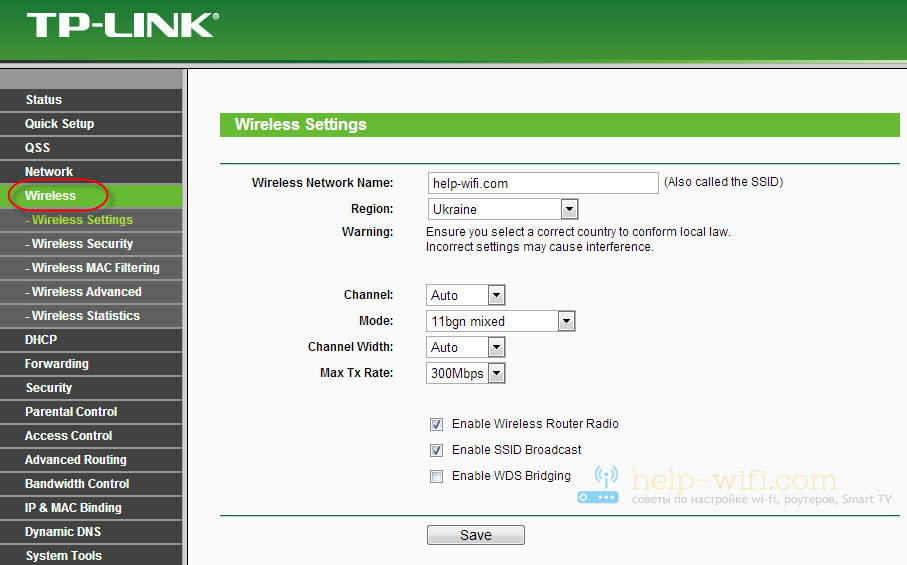
Auf Russisch

Das ist im Wesentlichen alles. Das drahtlose Netzwerk ist konfiguriert. Sie müssen weiterhin den Schutz für unser Wi-Fi-Netzwerk konfigurieren. Wählen Sie die Art der Sicherheit und Verschlüsselung aus und geben Sie das Passwort an. Sie können auch die Filterung an der MAC -Adresse installieren. Dies sind jedoch bereits Themen für einzelne Artikel. Die bald auf unserer Website erscheinen.
Es wird Fragen geben, in den Kommentaren stellen. Sei nicht schüchtern:)
- « So vervollständigen Sie einen vollständigen Rückgang der Einstellungen auf dem TP-Link-Router? Stellen Sie die Fabrikeinstellungen wieder her
- So schließen Sie den Zugriff auf die TP-Link-Router-Einstellungen? Wir schützen die Einstellungen zuverlässig mit Passwort und Filterung an den MAC -Adressen »

